从零玩转Docker之docker-compose快捷部署中间件-dockercompose2
title: 从零玩转Docker之docker-compose快捷部署中间件
date: 2023-04-04 17:35:18.035
updated: 2023-05-13 23:08:09.547
url: https://www.yby6.com/archives/dockercompose2
categories:
- 从零玩转系列
- docker
tags:
- docker
- dockercompose
搭建 Nacos v2.2.2
mkdir -p /root/docker/nacos/logs
mkdir -p /root/docker/nacos/application.properties
mkdir -p /root/docker/nacos/data
docker run --name nacos-standalone-mysql -e MODE=standalone \
-e SPRING_DATASOURCE_PLATFORM=mysql \
-e MYSQL_SERVICE_HOST=xxxxx \
-e MYSQL_SERVICE_PORT=666 \
-e MYSQL_SERVICE_DB_NAME=nacos_config \
-e MYSQL_SERVICE_USER=root \
-e MYSQL_SERVICE_PASSWORD=xxxxxxx \
-v /root/docker/nacos/logs:/home/nacos/logs \
-v /root/docker/nacos/application.properties:/home/nacos/conf/application.properties \
-v /root/docker/nacos/data:/home/nacos/data \
-p 8949:8848 -d nacos/nacos-server:v2.2.2
CockerCompose
version: '3'
services:
nacos:
image: nacos/nacos-server:v2.0.4
container_name: nacos
ports:
- 8848:8848
- 9848:9848
- 9849:9849
environment:
TZ: Asia/Shanghai
MODE: standalone
SPRING_DATASOURCE_PLATFORM: mysql
MYSQL_SERVICE_HOST: 数据库ip
MYSQL_SERVICE_PORT: 3306
MYSQL_SERVICE_USER: 数据库用户
MYSQL_SERVICE_PASSWORD: 数据库密码
MYSQL_SERVICE_DB_NAME: 数据库名
MYSQL_SERVICE_DB_PARAM: characterEncoding=utf8&connectTimeout=1000&socketTimeout=3000&autoReconnect=true&useUnicode=true&useSSL=false&serverTimezone=UTC
volumes:
- /root/docker/nacos/logs/:/home/nacos/logs
搭建Minio 分布式文件管理
Docker部署
docker run -d -p 9000:9000 -p 9001:9001 --name minio \
-e "MINIO_ROOT_USER=admin" \
-e "MINIO_ROOT_PASSWORD=admin123" \
-v /root/minio/data:/data \
-v /root/minio/config:/root/.minio \
minio/minio server --console-address ":9001" /data
DockerCompose部署
单机编排
version: '3'
services:
minio:
image: minio/minio
hostname: "minio2"
ports:
- 9010:9010 # api 端口
- 9011:9011 # 控制台端口
environment:
MINIO_ACCESS_KEY: admin #管理后台用户名
MINIO_SECRET_KEY: admin123 #管理后台密码,最小8个字符
volumes:
- /root/minio/data:/data #映射当前目录下的data目录至容器内/data目录
- /root/minio/config:/root/.minio/ #映射配置目录
command: server --console-address ':9011' /data #指定容器中的目录 /data
privileged: true
restart: always
集群编排
version: '3'
# starts 4 docker containers running minio server instances.
# using nginx reverse proxy, load balancing, you can access
# it through port 9000.
services:
minio1:
image: minio/minio
hostname: minio1
volumes:
- data1-1:/data1
- data1-2:/data2
expose:
- "9000"
- "9001"
environment:
MINIO_ROOT_USER: minio
MINIO_ROOT_PASSWORD: minio123
command: server --console-address ":9001" http://minio{1...4}/data{1...2}
healthcheck:
test: ["CMD", "curl", "-f", "http://localhost:9000/minio/health/live"]
interval: 30s
timeout: 20s
retries: 3
minio2:
image: minio/minio
hostname: minio2
volumes:
- data2-1:/data1
- data2-2:/data2
expose:
- "9000"
- "9001"
environment:
MINIO_ROOT_USER: minio
MINIO_ROOT_PASSWORD: minio123
command: server --console-address ":9001" http://minio{1...4}/data{1...2}
healthcheck:
test: ["CMD", "curl", "-f", "http://localhost:9000/minio/health/live"]
interval: 30s
timeout: 20s
retries: 3
minio3:
image: minio/minio
hostname: minio3
volumes:
- data3-1:/data1
- data3-2:/data2
expose:
- "9000"
- "9001"
environment:
MINIO_ROOT_USER: minio
MINIO_ROOT_PASSWORD: minio123
command: server --console-address ":9001" http://minio{1...4}/data{1...2}
healthcheck:
test: ["CMD", "curl", "-f", "http://localhost:9000/minio/health/live"]
interval: 30s
timeout: 20s
retries: 3
minio4:
image: minio/minio
hostname: minio4
volumes:
- data4-1:/data1
- data4-2:/data2
expose:
- "9000"
- "9001"
environment:
MINIO_ROOT_USER: minio
MINIO_ROOT_PASSWORD: minio123
command: server --console-address ":9001" http://minio{1...4}/data{1...2}
healthcheck:
test: ["CMD", "curl", "-f", "http://localhost:9000/minio/health/live"]
interval: 30s
timeout: 20s
retries: 3
nginx:
image: nginx:1.19.2-alpine
hostname: nginx
volumes:
- ./nginx.conf:/etc/nginx/nginx.conf:ro
ports:
- "9000:9000"
- "9001:9001"
depends_on:
- minio1
- minio2
- minio3
- minio4
## By default this config uses default local driver,
## For custom volumes replace with volume driver configuration.
volumes:
data1-1:
data1-2:
data2-1:
data2-2:
data3-1:
data3-2:
data4-1:
data4-2:
搭建Redis7.x 分布式缓存
设置挂载redis配置文件地址
mkdir -p docker/redis
mkdir docker/data
- data用来存储持久化文件
- conf放置配置文件
把redis.conf放在/docker/redis目录下
redis.conf 配置
# 修改连接为所有ip
bind 0.0.0.0
# 允许外网访问
protected-mode no
port 6379
timeout 0
# RDB存储配置
save 900 1
save 300 10
save 60 10000
rdbcompression yes
dbfilename dump.rdb
# 数据存放位置
dir /data
# 开启aof配置
appendonly yes
appendfsync everysec
appendfilename "appendonly.aof"
# 设置密码
requirepass "123456"
Docker部署
sudo docker run \
-p 6379:6379 \
--name redis \
-v /docker/redis/redis.conf:/etc/redis/redis.conf \
-v /docker/redis/data:/data \
--restart=always \
-d redis:7.0.4 redis-server /etc/redis/redis.conf
docker run \
-p 6379:6379 \ docker与宿主机的端口映射
--name redis \ redis容器的名字
-v /docker/redis/redis.conf:/etc/redis/redis.conf \ 挂载redis.conf文件
-v /docker/redis/data:/data \ 挂在redis的持久化数据
--restart=always \ 设置redis容器随docker启动而自启动
-d redis:7.0.4 redis-server /etc/redis/redis.conf \ 指定redis在docker中的配置文件路径,后台启动redis
redis latest
mkdir -p /root/docker/redis/redis.conf
mkdir -p /root/docker/redis/data
docker run -p 6392:6392 --name redis-6392 \
-v /root/docker/redis/redis.conf:/etc/redis/redis.conf \
-v /root/docker/redis/data:/data \
-d redis:latest redis-server /etc/redis/redis.conf --appendonly yes
DockerCompose
version: '3'
services:
redis:
# 镜像名
image: redis:6.2.0
# 容器名
container_name: redis
# 重启策略
restart: always
# 端口映射
ports:
- 6379:6379
environment:
# 设置环境变量 时区上海 编码UTF-8
TZ: Asia/Shanghai
LANG: en_US.UTF-8
volumes:
# 配置文件
- /root/redis/conf/redis.conf:/redis.conf:rw
# 数据文件
- /root/redis/data:/data:rw
搭建RabbitMQ 消息队列
Docker 部署
创建文件夹
mkdir -p /root/docker/rabbitmq/log
mkdir -p /root/docker/rabbitmq/data
分配权限(最重要的一步)
为所有目录包括子目录分配读写权限 没有写权限无法存储 会报错无法启动
chmod -R 777 /root/docker/rabbitmq
docker run --name rabbitmq -d -p 15672:15672 -p 5672:5672 \
-v /root/docker/rabbitmq/data:/data \
-e RABBITMQ_DEFAULT_USER=admin \
-e RABBITMQ_DEFAULT_PASS=123456 rabbitmq:management
参数说明:
- -d:表示在后台运行容器;
- -p:将容器的端口 5672(应用访问端口)和 15672 (控制台Web端口号)映射到主机中;
- -e:指定环境变量:
- RABBITMQ_DEFAULT_VHOST:默认虚拟机名;
- RABBITMQ_DEFAULT_USER:默认的用户名;
- RABBITMQ_DEFAULT_PASS:默认的用户密码;
- -v 映射容器文件夹
- --hostname:指定主机名(RabbitMQ 的一个重要注意事项是它根据所谓的 节点名称 存储数据,默认为主机名);
- --name rabbitmq:设置容器名称;
- rabbitmq:容器使用的镜像名称;
设置开机自启动 (可选)
docker update rabbitmq --restart=always
启动 rabbitmq_management (RabbitMQ后台管理)
// 进入容器内部 我这里使用容器名字进入 也可以使用容器id
docker exec -it rabbitmq /bin/bash
>>>>>>>>>>>>>>>>>>>>>>>>>>>>>>>>>>>>>>>>>>>>>
// 开启web后台管理界面
rabbitmq-plugins enable rabbitmq_management
延迟队列插件
注意: 插件版本最好和rabbitmq一致
进入web端后左上角有显示当前安装的RabbitMQ版本
安装完成后用工具将插件文件上传到服务器上
将刚刚上传的插件拷贝到容器内plugins目录下
docker cp /root/docker/rabbitmq/plugins/rabbitmq_delayed_message_exchange-3.11.1.ez rabbitmq:/plugins
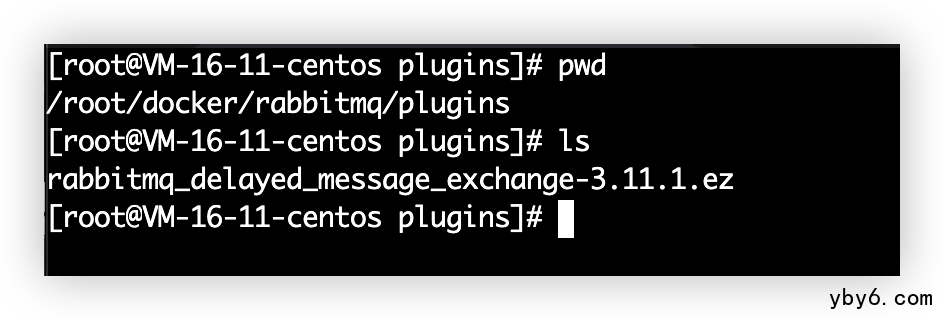
启动延迟队列
rabbitmq-plugins enable rabbitmq_delayed_message_exchange
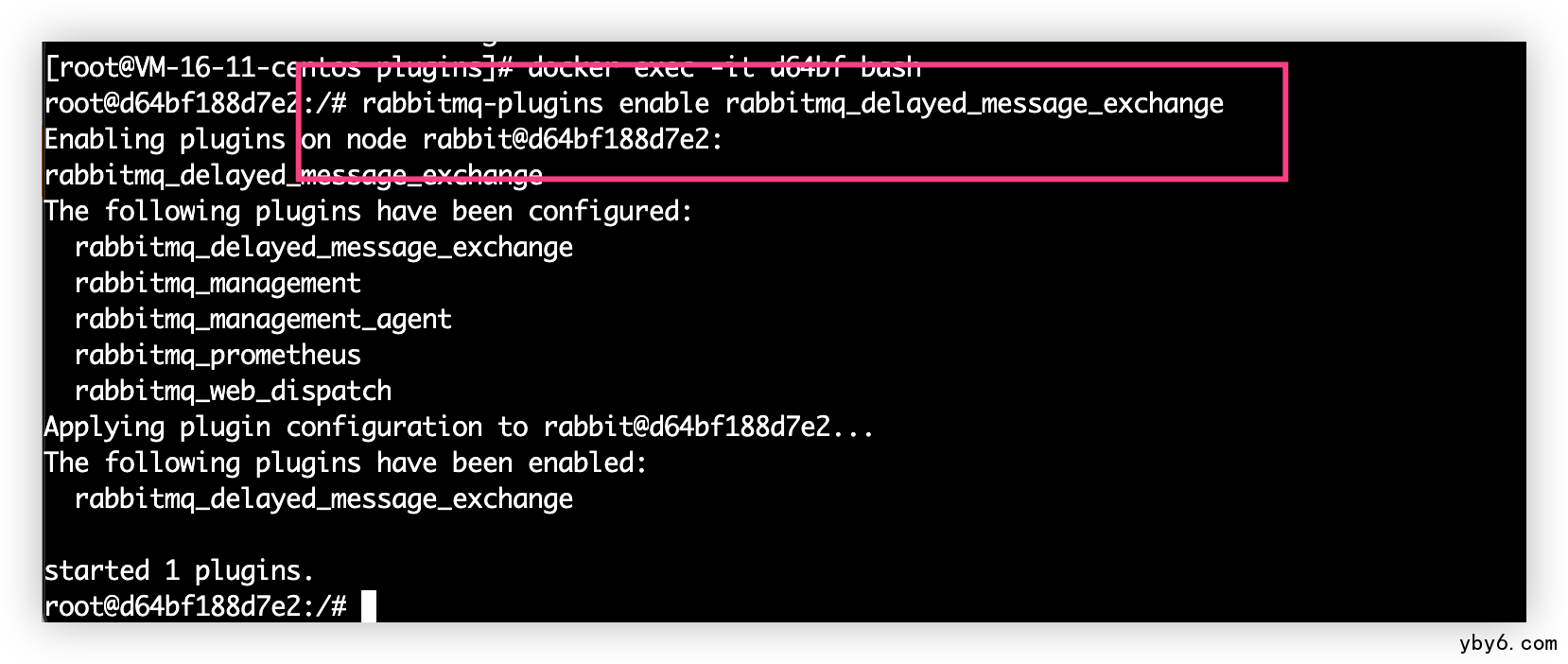
重新启动rabbitmq容器
docker restart rabbitmq
访问查看
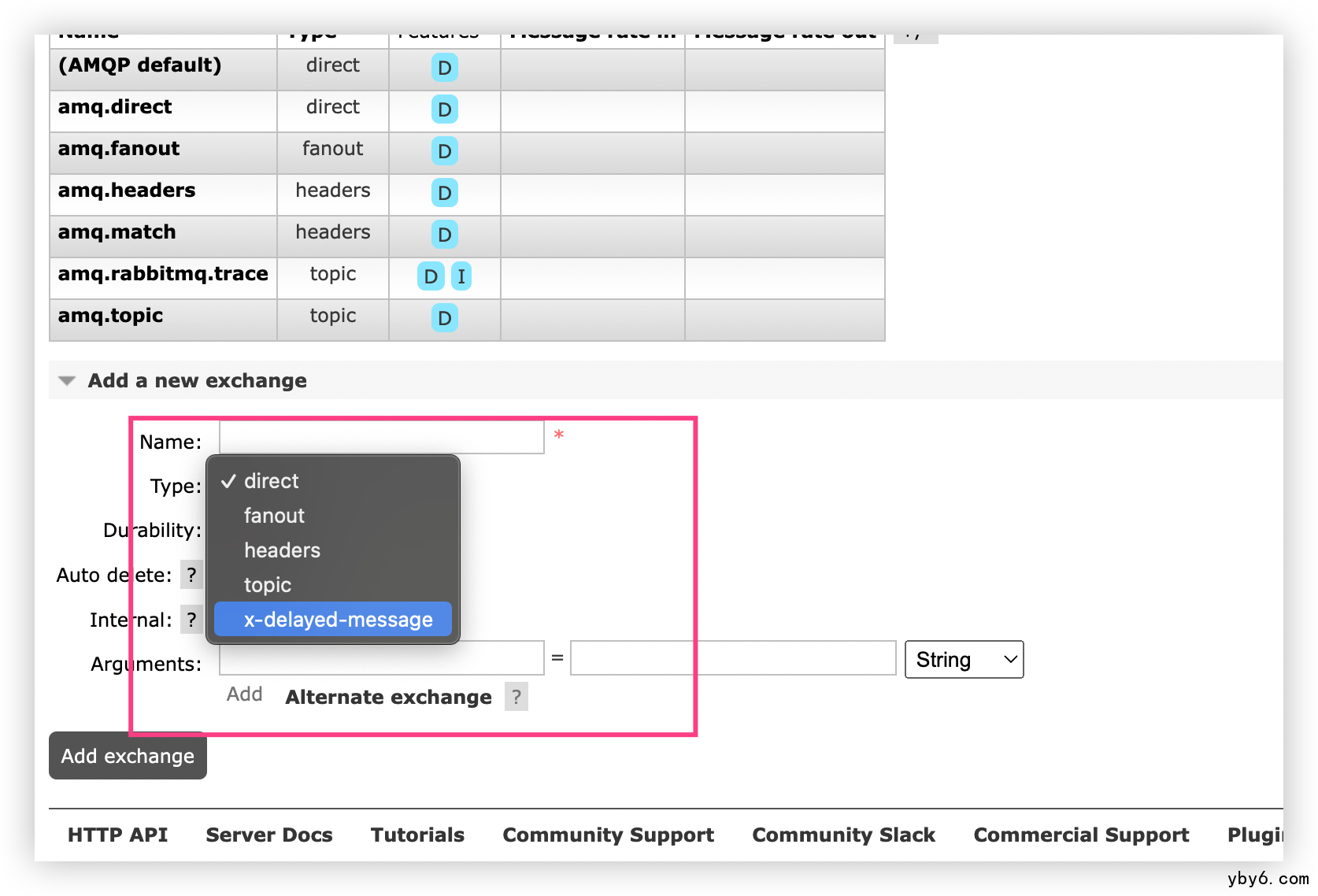
Docker-Compose 部署
创建文件夹
mkdir -p /root/docker/rabbitmq/log
mkdir -p /root/docker/rabbitmq/data
分配权限(最重要的一步)
为所有目录包括子目录分配读写权限 没有写权限无法存储 会报错无法启动
chmod -R 777 /root/docker/rabbitmq
安装搭建
由于需要内置插件 这里我们使用自定义 Dockerfile 方式
FROM rabbitmq:3.11.13-management
MAINTAINER Yang BuYi
# 添加插件到指定目录 可按照此方式自行扩展其他插件
ADD ./rabbitmq_delayed_message_exchange-3.11.1.ez /plugins
# 开启插件
RUN rabbitmq-plugins enable rabbitmq_delayed_message_exchange
ENTRYPOINT ["rabbitmq-server"]
docker-compose 编排
version: '3'
services:
rabbitmq:
image: rabbitmq:3.11.13
container_name: rabbitmq
# 使用 Dockerfile 构建
build:
context: ./rabbitmq
environment:
# 控制台账号密码
RABBITMQ_DEFAULT_USER: admin
RABBITMQ_DEFAULT_PASS: 123456
ports:
- "15672:15672" # 管理界面端口
- "5672:5672" # api 端口
volumes:
- /root/docker/rabbitmq/log:/var/log/rabbitmq
- /root/docker/rabbitmq/data:/var/lib/rabbitmq
network_mode: "host"
执行安装
docker-compose up -d rabbitmq
搭建Mysql8.0
持久化地址
mkdir -p /root/mysql/data /root/mysql/init /root/mysql/conf
- data 数据存储目录 (如果mysql初始化错误 需要将文件夹内部全部删除)
- init 文件夹可以放置 .sh .sql 文件 在初始化容器时会执行
- conf 文件夹 放置 my.cnf 配置文件 (touch my.cnf) 可自定义编写mysql配置
DockerCompose部署
version: '3'
services:
mysql8.0:
# 镜像名
image: mysql:8.0.21
# 容器名(以后的控制都通过这个)
container_name: mysql8.0
# 重启策略
restart: always
environment:
# 时区上海
TZ: Asia/Shanghai
# root 密码
MYSQL_ROOT_PASSWORD: root
# 初始化数据库(后续的初始化sql会在这个库执行)
MYSQL_DATABASE: nacos_config
# 初始化用户(不能是root 会报错, 后续需要给新用户赋予权限)
MYSQL_USER: nacos
# 用户密码
MYSQL_PASSWORD: nacos
# 映射端口
ports:
- 3306:3306
volumes:
# 数据挂载
- /root/mysql/data/:/var/lib/mysql/
# 配置挂载
- /root/mysql/conf/:/etc/mysql/conf.d/
# 初始化目录挂载
- /root/mysql/init/:/docker-entrypoint-initdb.d/
command:
# 将mysql8.0默认密码策略 修改为 原先 策略 (mysql8.0对其默认策略做了更改 会导致密码无法匹配)
--default-authentication-plugin=mysql_native_password
--character-set-server=utf8mb4
--collation-server=utf8mb4_general_ci
--explicit_defaults_for_timestamp=true
--lower_case_table_names=1
执行
--compatibility 兼容性命令
docker-compose --compatibility up -d
如果果初始化失败 需要执行 停止容器 删除镜像 删除数据文件
docker-compose stop
docker-compose rm mysql8.0
rm -rf /root/mysql/data/*
Docker 部署
持久化地址
mkdir -p /data/mysql/conf
mkdir -p /data/mysql/data
mkdir -p /data/mysql/logs
- 创建my.cnf文件,放在 /data/mysql/conf 目录中,注意配置文件中的端口号、字符集、时区
vi /data/mysql/conf/my.cnf
[client]
port = 3308
default-character-set = utf8mb4
[mysql]
port = 3308
default-character-set = utf8mb4
[mysqld]
# bind-address = 0.0.0.0
# port = 3306
max_connections=10000
character-set-server = utf8mb4
collation-server = utf8mb4_unicode_ci
# 设置时区和字符集
# default-time-zone='+8:00'
character-set-client-handshake=FALSE
init_connect='SET NAMES utf8mb4 COLLATE utf8mb4_unicode_ci'
gtid-mode=ON
enforce-gtid-consistency = ON
docker run --restart=always --name mysql8.0
-v /data/mysql/conf:/etc/mysql -v /data/mysql/data:/var/lib/mysql
-v /data/mysql/log:/var/log -v /data/mysql/mysql-files:/var/lib/mysql-files
-p 3308:3306 -e MYSQL_ROOT_PASSWORD='123456' -d mysql:8.0
Mysql5.7
docker pull mysql:5.7
mkdir -p /data/mysql/conf
mkdir -p /data/mysql/data
mkdir -p /data/mysql/logs
docker run -d -p 3308:3306 -v /data/mysql/conf:/etc/mysql/conf.d -v /data/mysql/data:/var/lib/mysql -v /data/mysql/log:/var/log -e MYSQL_ROOT_PASSWORD=123456 --name mysql5.7 mysql:5.7
其他问题
- 解决时间显示问题
[root@yangs ~]# docker exec -it mysql8.0 bash
root@a498923c0bd3:/# date
Tue Aug 3 06:44:32 UTC 2023
root@dwdadwda:/# cp /usr/share/zoneinfo/Asia/Shanghai /etc/localtime
root@dwdadwda:/# exit
[root@yangs /]# docker restart mysql8.0 -- 重启镜像
[root@yangs /]# docker exec -it mysql8.0 bash
root@dwdadwda:/# date
Tue Aug 3 14:45:35 CST 2023
- 解决无法登录问题: 工具连接登录mysql
docker exec -it mysql8.0 bash
更改密码加密规则
ALTER USER 'root'@'%' IDENTIFIED WITH mysql_native_password BY '123456';
ALTER USER 'root'@'localhost' IDENTIFIED WITH mysql_native_password BY '123456';
刷新权限
FLUSH PRIVILEGES;
- 出现:[Err] 1055 - Expression #1 of ORDER BY clause is not in GROUP BY clause and contains nonaggregated column 解决
不重启mysql的解决】使用 select @@global.sql_mode; 查询功能依赖检测功能。如果启用了ONLY_FULL_GROUP_BY SQL模式(默认情况下),MySQL将拒绝选择列表,HAVING条件或ORDER BY列表的查询引用在GROUP BY子句中既未命名的非集合列,也不在功能上依赖于它们。(5.7.5之前,MySQL没有检测到功能依赖关系,默认情况下不启用。
mysql> select @@global.sql_mode;
+----------------------------------------------------------------------------------------------------+
| @@global.sql_mode |
+----------------------------------------------------------------------------------------------------+
| ONLY_FULL_GROUP_BY,STRICT_TRANS_TABLES,NO_ZERO_IN_DATE,NO_ZERO_DATE,ERROR_FOR_DIVISION_BY_ZERO,NO_ENGINE_SUBSTITUTION |
+----------------------------------------------------------------------------------------------------+
1 row in set (0.00 sec)
去掉ONLY_FULL_GROUP_BY,重新设置值
mysql> set @@global.sql_mode='STRICT_TRANS_TABLES,NO_ZERO_IN_DATE,NO_ZERO_DATE,ERROR_FOR_DIVISION_BY_ZERO,NO_ENGINE_SUBSTITUTION';
Query OK, 0 rows affected (0.00 sec)
mysql> select @@global.sql_mode;
+----------------------------------------------------------------------------------------------------+
| @@global.sql_mode |
+----------------------------------------------------------------------------------------------------+
| STRICT_TRANS_TABLES,NO_ZERO_IN_DATE,NO_ZERO_DATE,ERROR_FOR_DIVISION_BY_ZERO,NO_ENGINE_SUBSTITUTION |
+----------------------------------------------------------------------------------------------------+
1 row in set (0.00 sec)
重启mysql的解决方案 修改my.cnf文件,在[mysqld] 下方添加以下规则,并重启mysql容器。同时重启mysql连接工具、连接程序重启。
sql_mode=STRICT_TRANS_TABLES,NO_ZERO_IN_DATE,NO_ZERO_DATE,ERROR_FOR_DIVISION_BY_ZERO,NO_AUTO_CREATE_USER,NO_ENGINE_SUBSTITUTION
从零玩转Docker之docker-compose快捷部署中间件-dockercompose2的更多相关文章
- .NET遇上Docker - 使用Docker Compose组织Ngnix和.NETCore运行
本文工具准备: Docker for Windows Visual Studio 2015 与 Visual Studio Tools for Docker 或 Visual Studio 2017 ...
- Docker,Docker Compose,Docker Swarm,Kubernetes之间的区别
Dcoker Docker 这个东西所扮演的角色,容易理解,它是一个容器引擎,也就是说实际上我们的容器最终是由Docker创建,运行在Docker中,其他相关的容器技术都是以Docker为基础,它是我 ...
- Docker Compose 一键部署LNMP
Docker Compose 一键部署LNMP 目录结构 [root@localhost ~]# tree compose_lnmp/ compose_lnmp/ ├── docker-compose ...
- Docker Compose 一键部署Nginx代理Tomcat集群
Docker Compose 一键部署Nginx代理Tomcat集群 目录结构 [root@localhost ~]# tree compose_nginx_tomcat/ compose_nginx ...
- Docker Compose 一键部署多节点爬虫程序
Docker Compose 一键部署多节点爬虫程序 目录结构 [root@localhost ~]# tree compose_crawler/ compose_crawler/ ├── cento ...
- 物联网架构成长之路(24)-Docker练习之Compose容器编排
0.前言 一开始学的之后,是想一步到位直接上Kubernetes(K8s)的,后面没想到,好像有点复杂,有些概念不是很懂.因此学习东西还是要循序渐进,慢慢来.先了解单机编排技术Docker Compo ...
- docker和docker compose常用操作命令
首先区分一下docker中几个概念 Image:镜像,相当于一个root文件系统,不包含任何动态数据 Container:容器,镜像运行时的实体,实质是进程,容器进程运行于属于自己的独立的命名空间 d ...
- Docker 0x13: Docker 构建集群/服务/Compose/分布式服务栈
目录 Docker 构建集群/服务/Compose/分布式服务栈 集群 初始化集群服务 安装docker-machine 管理节点和工作节点 docker集群构建完成 集群中部署应用 集群服务访问特性 ...
- docker swarm和compose 的使用(阿里)
基本的docker使用参考:Docker 入门 到部署Web 程序- (阿里面试常用的docker命令和优点) 昨天去阿里面试 问我如果给你5台服务器 如何部署docker,我说一个个拷贝,面试官听了 ...
- Dockerfile & Docker Swarm & Docker Stack & Docker Compose
Dockerfile 通俗地讲,它是为了指导单个镜像从无到有的构建过程.如果你镜像是从Docker registry上面拉下来的,那就用不到这个文件:如果你是自己的应用,想打包成镜像,那就需要这个文件 ...
随机推荐
- 【krpano】KRPano测试开发专用浏览器
KRPano技术解密网站:http://www.krpano.tech 在开发KRPano项目时候,每次测试时均需要打开测试服务器,或者上传到空间中才能进行测试,十分不方便. 因此本站提供了免费的KR ...
- Understanding UML in seconds
UML 是一种分析设计语言,也就是一种建模语言. UML结构解析 UML其结构主要包括以下几个部分: 视图(View) 多个图形组成的集合: 图(Diagram) 图的种类有13种图,但常用的也就两种 ...
- Linux部署项目常用命令(持续更新)
防火墙配置 # 启动防火墙服务 systemctl start firewalld # 关闭防火墙服务 systemctl stop firewalld # 查看防火墙服务状态 systemctl s ...
- 文心一言 VS 讯飞星火 VS chatgpt (106)-- 算法导论10.1 4题
四.用go语言,重写 ENQUEUE 和 DEQUEUE 的代码,使之能处理队列的下溢和上溢. 文心一言: 在 Go 语言中,我们可以使用切片来实现队列.下面是如何实现 ENQUEUE 和 DEQUE ...
- 若依(ruoyi)开源系统-多数据源问题踩坑实录
内容概要 上一节内容 介绍了用开源系统若依(ruoyi)搭建页面的过程.在实际项目中,经常遇到多数据源后者主从库的情况.本节记录若依多数据源配置过程中遇到的问题排查过程. 背景描述 1.上一节在r ...
- 累死了qwq-一些平时的思考awa
最近真的有点难受了qwq有的时候没有认可我就是会有点伤心虽然知道就算是全部的人都认可我也没有什么用...但是总归是一个动力的来源.唉有的时候真的好想就这么的放弃信奥啊,毕竟在浙江这种地方,想要那一个奖 ...
- SP3377
题目简化和分析: 前言:这题目背景真奇怪. 我们可以将每种关系,看成一条边,如果出现奇数边环就不满足. 例如:\(a,b\) 异性 \(a,c\) 异性 \(b,c\)异性 这种情况是不满足的. 相当 ...
- Windows 95 的辉煌诞生历史
1992 年 2 月,Windows 3.1 的研发即将结束,而 Windows 团队正忙得不亦乐乎地计划他们的下一盘大棋.到了 3 月 5 日,他们终于悠哉悠哉地敲定了战略大计:横扫桌面.笔记本.移 ...
- zabbix监控Tomcat/JVM 实例性能
1.背景 zabbix-4.0 环境已部署好 JDK .Tomcat环境已部署好 2.配置Tomcat JMX 编辑catalina.sh加入以下配置 # vim /usr/local/tomcat/ ...
- vue + tornado 个人博客项目简介
vue + tornado 个人博客项目简介 项目链接:https://www.freepd.top 项目链接:https://admin.freepd.top 项目简介 首页预览 本站接入了百度ap ...
